時間:2023-12-01 來源:互聯網 瀏覽量:
怎麼關閉護眼模式電腦,在如今數字化時代,人們每天都要長時間麵對電腦屏幕,這給我們的眼睛健康帶來了一定的挑戰,為了保護視力,許多人選擇在使用電腦時開啟護眼模式。有時候我們可能需要關閉護眼模式,例如在進行圖像編輯或者觀看高清視頻時。如何在Windows 10操作係統中關閉護眼模式呢?下麵將為您詳細介紹關閉護眼模式的方法。
具體步驟:
1.點擊左下角的“開始菜單”-“設置”。
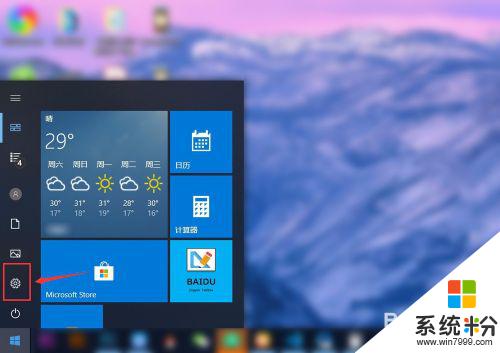
2.在“windows設置”中點擊第一個“係統設置”。
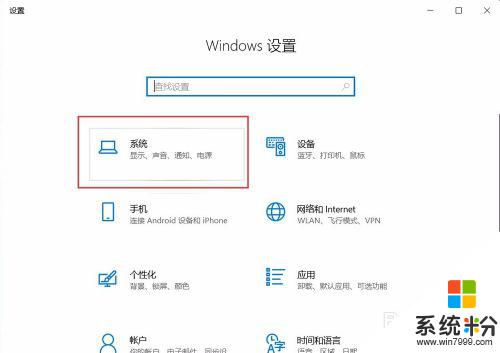
3.點擊左側的“顯示”,在右側點擊“開啟”夜間模式。
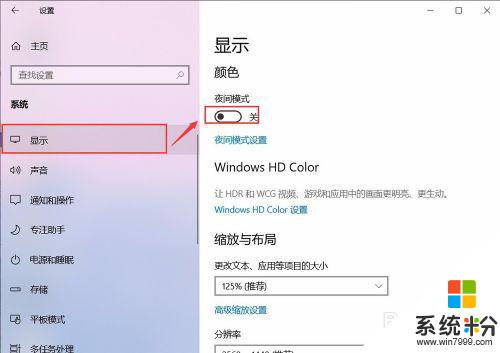
4.但是顏色並沒有更改,是因為現在的時間沒有到“夜間時間”。點擊“夜間模式設置”。
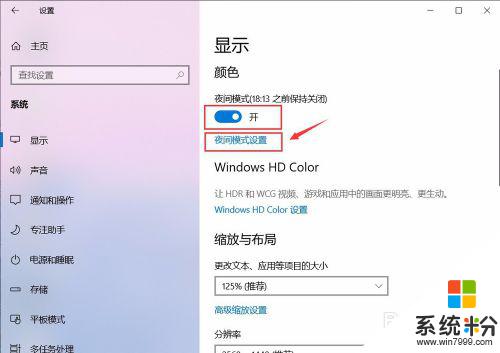
5.點擊“啟用”,會看到自己的屏幕會變黃色。
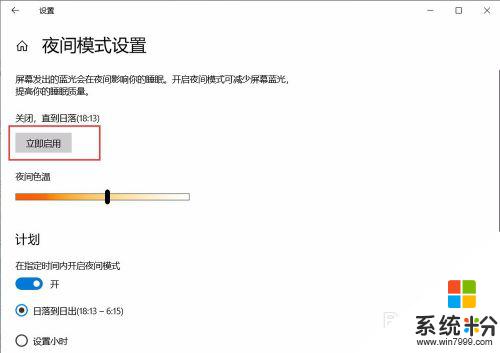
6.左右滑動“夜間色溫”模塊,可以更改屏幕的顏色。
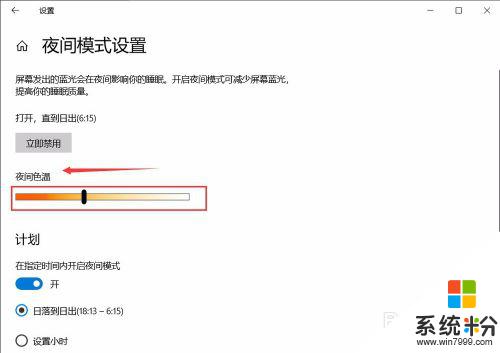
7.如果想關閉,直接點擊“立即禁用”即可關閉啦。
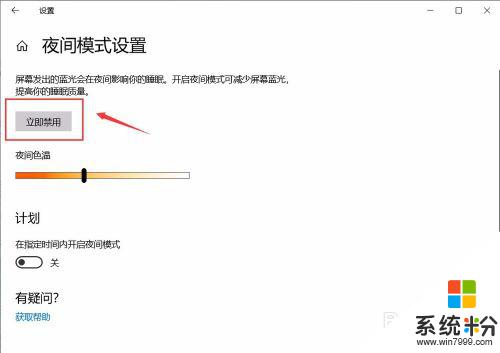
以上就是如何關閉護眼模式電腦的全部內容,碰到同樣情況的朋友們趕緊參照小編的方法來處理吧,希望能夠對大家有所幫助。